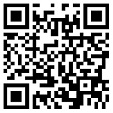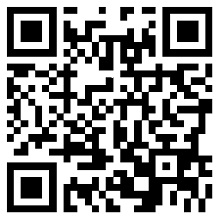高级会计备考的征程已经开始,大家准备好了么?中公财经小编为大家整理了高级会计师《职称计算机》Word文档:插入图表,希望能帮助考生们更加了解高级会计师计算机。
高级会计师《职称计算机》Word文档:插入图表
要创建带有数据表的图表,可选择下列操作之一:
单击【插入】菜单,指向【图片】,再单击【图表】。
单击【插入】菜单,单志【对象】,打开【对象】对话框,在【新建】选项卡中双击【MicrosoftGraph图表】;或单击它,再单击【确定】或Enter。
出现图表和相关的数据示例后,可选择下列操作:
单击数据表上的单元格,输入新的文字或数值。
在图表外单击,返回Word文档。
双击图表,切换到图表编辑状态。要用Word表格创建图表,可执行下列操作:
(1)在Word中创建表格,或使用现有表格,表格必须是标准表格。在首行和最左边的一列中输入列标题和行标题,保持左上角的单元格为空,其他单元格中输入数值;
(2)选中整个表格;
(3)单击【插入】菜单,指向【图片】,再单击【图表】;
(4)选择下列操作:
在数据表中修改数据;
在图表外单击,返回Word文档;
双击图表,切换到图表编辑状态。
以上就是中公财经小编为大家整理发的高级会计师《职称计算机》Word文档:插入图表,想要获取高级会计师相关信息,请持续关注中公财经网,帮助大家了解财经证书培训更多资讯。